
Софія Скриліна, викладач навчального центру «Арт», м.Санкт-Петербург
видалення подряпин
Для автоматичного видалення подряпин застосовується діалогове вікно, яке викликається за допомогою команди Налаштування -> Додати / видалити шум -> Автоматичне видалення невеликих подряпин. У ньому необхідно вказати колір подряпин, інтенсивність дії фільтра і межі місцевої контрастності (рис. 1).

Мал. 1. Діалогове вікно Автоматичне видалення невеликих подряпин
Як правило, з дрібними подряпинами цей фільтр добре справляється, але іноді за подряпини приймаються ділянки зображення. В цьому випадку необхідно застосувати фільтр до копії шару і накласти на шар маску, захистивши необхідні ділянки чорним кольором.
Для напівавтоматичного видалення подряпин можна використовувати інструмент Видалення подряпин. який знаходиться в одній групі з клонуючої пензлем. На панелі властивостей необхідно встановити розмір інструменту, а потім провести мишею уздовж подряпини, уклавши її в рамку (рис. 2). Краї рамки служать зразками для відновлення. Якщо подряпина проходить через контрастні ділянки, то краще застосувати інструмент кілька разів, змінюючи невеликі частини подряпини.
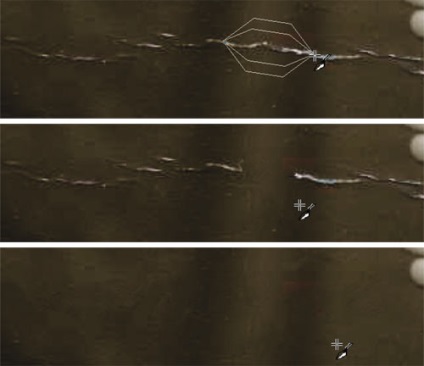
Мал. 2. Приклад використання інструменту Видалення подряпин
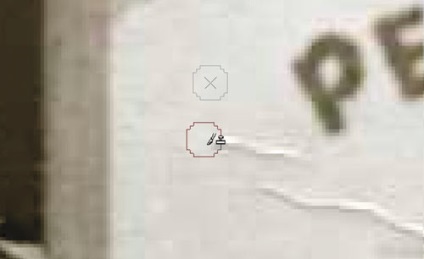
Мал. 3. Приклад використання інструменту Кисть клонування
Для видалення подряпин вручну використовується інструмент Кисть клонування. Перед початком клонування необхідно визначити зразок правою кнопкою миші. В результаті з'явиться хрестик, який вказує на місце, звідки буде братися зразок (рис. 3).
Для видалення темних подряпин слід встановлювати режим змішування Освітлення. щоб темні тони зробити світліше, а для світлих подряпин краще застосувати режим Затемнення. Якщо ви хочете просто накласти на подряпину частина зображення, використовуйте режим Норма. Кращого результату також допомагає досягти зменшення непрозорості інструменту.
Видалення плям і знебарвлення фотографії
Старі знімки, створювані професійними фотографами минулого століття, тоновані в якій-небудь колір. Тому перед тим, як приступити до ретуші, слід позбутися відтінку, перетворивши знімок в чорно-білий зображення. Знебарвлення та видалення плям на зображенні проводиться в діалоговому вікні, яке викликається командою Ефекти -> Фото ефекти -> Чернобелаяпленка. Як правило, змінювати початкового значення, якщо не доводиться (рис. 4).

Мал. 4. Діалогове вікно Чорно-біла плівка з настройками за замовчуванням
Але у випадках, коли пляма розташовується на білому або світлому фоні фотографії, використовувані за замовчуванням лише знебарвити і перетворять пляма в відтінки сірого кольору. Тому для його освітлення необхідно змістити точку на колірному колі. Наприклад, для видалення жовтих плям необхідно змістити точку так, щоб задати для червоного кольору значення 100%, а для зеленого і синього - 0%.
видалення шуму
Для видалення шуму можуть бути використані команди Видалення шуму в один крок і Цифрове придушення шуму з меню Налаштування. Також в підміню Налаштування -> Додати / видалити шум міститься досить велика кількість команд, вибір кожної з яких залежить від конкретного випадку. Наприклад, на рис. 5 наведено діалогове вікно Згладжування зі збереженням країв з цієї групи меню. Ступеня згладжування, що дорівнює 4, в даному випадку виявилося цілком достатньо для видалення сторонніх пікселів на обличчі дитини.
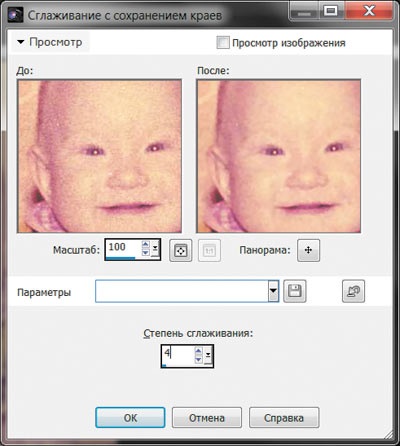
Мал. 5. Діалогове вікно Згладжування зі збереженням країв
Відновлення втрачених фрагментів
Відновлення втрачених фрагментів, мабуть, найважчий етап ретуші, тому що свідомо невідомо, що має бути зображено на віддаленому фрагменті. Тому доводиться домальовувати частини зображення, включивши власну фантазію і уяву. Які ж інструменти ретуші допоможуть відновити частині знімка?
Для відновлення великих фрагментів можна "залатати" їх фрагментами, взятими з інших частин фотографії, а потім склеїти створені шари в один командою Шари -> Злити -> Злити з нижнім. Для «затирання» кордонів, одержуваних при копіюванні фрагментів, потрібно використовувати інструменти Кисть клонування. Пом'якшення і Розмазування (рис. 6).

Мал. 6. Для видалення подряпин і відновлення лівій частині фотографії застосовувалися інструменти Видалення подряпин, Кисть клонування, Пом'якшення і Розмазування
Тонування чорно-білої фотографії
Після ретуші чернобелой фотографії її можна тонувати в колір, який був використаний в вихідному знімку. Для цього застосовується діалогове вікно, яке викликається командою Налаштування -> Відтінок і насиченість -> Відтінок / Насиченість / Освітлення. В даному вікні необхідно встановити прапорець Фарбування. змінити положення повзунка Отт. для завдання кольору фарбування і змістити повзунок Насиченість для завдання інтенсивності кольору (рис. 7).
Тепер розглянемо використання інструментів ретуші на конкретних прикладах.
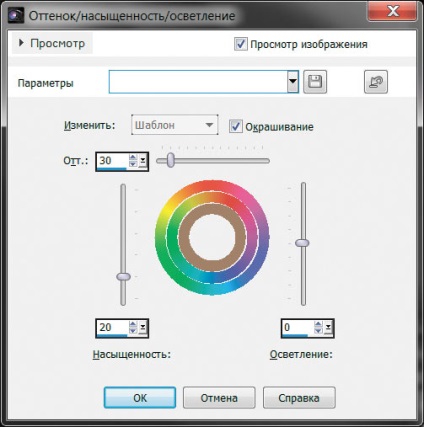
Мал. 7. Діалогове вікно Відтінок / Насиченість / Освітлення
Приклад ретуші чорно-білої фотографії
На рис. 8 наведена фотографія, яка має зеленуватий відтінок.
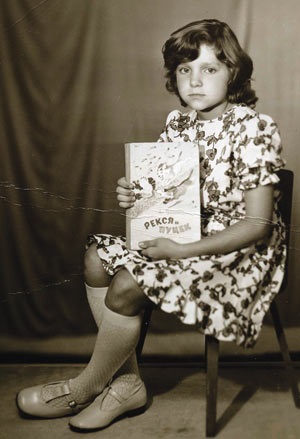
Мал. 8. Вихідний чорно-білий знімок
Для знебарвлення знімка застосуємо команду Ефекти -> Фото ефекти -> чернобелой плівка з настройками за замовчуванням (рис. 9).
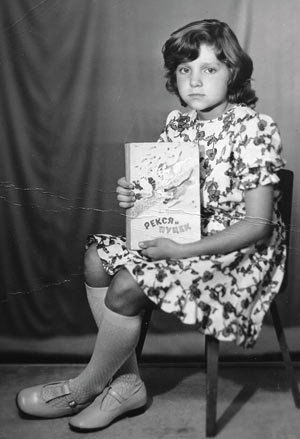
Мал. 9. Результат дії фільтра Чорно-біла плівка
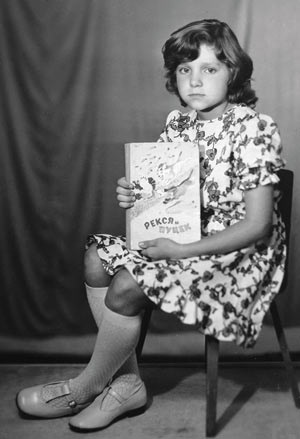
Мал. 10. Результат видалення подряпин
Для видалення подряпин підійдуть інструменти Видалення подряпин і Кисть клонування (рис. 10).
Тепер трохи розмиємо фотографію, щоб видалити шум, яке виникло при скануванні. Для цього досить у діалоговому вікні Сглажіваніес збереженням країв встановити ступінь згладжування 5.
Ще хотілося б затемнити дуже світлі ділянки, не впливаючи на середні і темні тони, щоб проявити обкладинку книги і видалити відблиск на обличчі дівчинки. Для цього в діалоговому вікні Відблиски / Проміжні тони / Тіні введемо від'ємне значення в поле Блик. Вікно відкривається однойменною командою в підміню Налаштування -> Яскравість і контрастність. Для загального освітлення зображення і підвищення контрастності в вікні Рівні. яке знаходиться в цьому ж підміню, змістимо сірий повзунок вліво, а чорний - до основи графіка гістограми. В ході тонової корекції можуть проявитися какиенибудь подряпини, видалимо їх пензлем клонування (рис. 11).
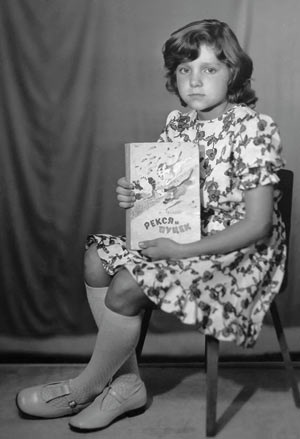
Мал. 11. Результат тонової корекції
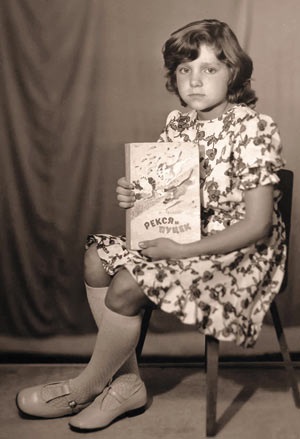
Мал. 12. Результат ретуші чорно-білої фотографії
І на завершення можна тонувати фотографію, наприклад забарвити її в колір сепії. Для цього можна скористатися командою Ефекти -> Фото ефекти -> Тонування сепією зі ступенем старіння 30. Можливо, знадобиться трохи підвищити контрастність зображення. Результат ретуші наведено на рис. 12.
Приклад ретуші кольорової фотографії
Як правило, кольорові фотографії, зняті за радянських часів, обов'язково мають колірне зрушення. Тому при реставрації кольорової фотографії, крім видалення подряпин і шуму, необхідно проводити колірну корекцію.
На рис. 13 приведена кольорова фотографія c явним переважанням червоного кольору. Через те, що плаття і банти дівчинки теж червоного кольору, цього можна не помітити. Подивіться на знімок уважніше: біла клітка на плаття дівчинки має рожевий відтінок; фон повинен бути синього або блакитного кольору, а він явно з домішкою червоного. Тому в ході колірної корекції необхідно видалити надлишок червоного кольору, додавши блакитного.
Почнемо з видалення подряпин. Припустимо фотографію через фільтр згладжування зі збереженням країв із значенням 3. Потім затріть подряпини інструментами Видалення подряпин і Кисть клонування (рис. 14).

Мал. 13. Вихідна кольорова фотографія

Мал. 14. Результат видалення шуму і подряпин
Тепер приступимо до корекції колірного зсуву. Нам необхідно прибрати надлишок червоного кольору. Це можна зробити збільшенням вмісту зеленого і синього кольорів або зменшенням червоного. У зв'язку з тим, що модель зображення RGB є адитивною, зменшення червоного кольору призведе до затемнення зображення, а додавання зеленого і синього - до його освітленню.
На завершення корекції можна трохи підвищити насиченість зображення в діалоговому вікні Відтінок / Насиченість / Освітлення. Необхідно відключити прапорець Фарбування і збільшити значення параметра Насиченість. Якщо колір якихось фрагментів фотографії вас не влаштовує, їх можна підфарбувати інструментом Кисть малювання в режимі змішування Колір. На самому останньому етапі ретуші можна провести повторне видалення шуму, який виникає при колірної корекції знімка. Кінцевий результат наведено на рис. 16.

Мал. 15. Результат видалення колірного зсуву

Мал. 16. Підсумок ретуші
Матеріали, використані при підготовці статті
Оздоблення друкованої продукції: лакування і ламінування
Обробкою друкованої продукції називають найрізноманітніші процеси, спрямовані на поліпшення її властивостей: товарного вигляду, зносостійкості, водостійкості і т.п.
Складові хорошою газети: дизайн, верстка, контент
Існує гарна традиція - коли треба підкреслити, що раніше було добре, а зараз все не так, то починають порівняння чого-небудь з 1914 роком або з кращими роками радянського періоду
Що потрібно знати про трафаретних фарбах
Трафаретний друк, або, як її часто називають, шовкографія, - це вид друку, що дозволяє наносити фарбу самої різної товщини на матеріали з усілякою текстурою
Популярні статті
Видалення ефекту червоних очей в Adobe Photoshop
При недостатньому освітленні в момент зйомки дуже часто доводиться використовувати спалах. Якщо об'єктами зйомки є люди або тварини, то в темряві їх зіниці розширюються і відображають спалах фотоапарата. Що з'явилося відображення називається ефектом червоних очей
CorelDRAW: розміщення тексту вздовж кривої
У цій статті наведені приклади розміщення фігурного тексту уздовж розімкнутої і замкнутої траєкторії. Розглянуто можливі настройки його положення відносно кривої, а також розказано, як відокремити текст від траєкторії
Нормативні вимоги до етикеток
Етикетка - це переважно друкована продукція, що містить текстову або графічну інформацію і виконана у вигляді наклейки або бирки на будь-який продукт виробництва